Métodos de envío de importación y exportación en WooCommerce
Publicado: 2021-04-16Probablemente no sea una sorpresa decir que WooCommerce es nuestra herramienta de comercio electrónico favorita. Sin embargo, nos damos cuenta de que tiene sus defectos. Uno de ellos es sin duda la falta de métodos de envío de importación y exportación. Es por eso que creamos el complemento WooCommerce Import/Export de envío flexible que le permite importar y exportar fácilmente métodos de envío en WooCommerce.
Al desarrollar el complemento Importación/Exportación de envío flexible, nos enfocamos en satisfacer tres necesidades importantes que nuestros clientes nos informaron. Esas necesidades son: exportar métodos de envío a diferentes tiendas de WooCommerce , mover métodos de envío entre zonas de envío y actualizar manualmente los precios de múltiples métodos de envío al mismo tiempo . Creemos que con nuestro complemento todas estas acciones serán mucho más fáciles.
Importación/exportación de envíos flexibles para WooCommerce £ 49
Amplíe el envío flexible con la función Importar/Exportar e intercambie, mueva o actualice fácilmente los métodos de envío en su tienda.
Añadir a la cesta o Ver detallesEl complemento le permite importar y exportar fácilmente métodos de envío creados con el complemento de envío flexible . También funciona con el complemento Flexible Shipping PRO y el complemento Flexible Shipping Locations.
¿Cómo exportar métodos de envío en WooCommerce?
Primero, instale y active el complemento de importación/exportación de envío flexible . Luego ve a la zona de envío en tu tienda WooCommerce. Debajo de la lista de todos los métodos de envío, encontrará el botón Importación/exportación de envío flexible . Úselo para abrir la ventana de importación/exportación.
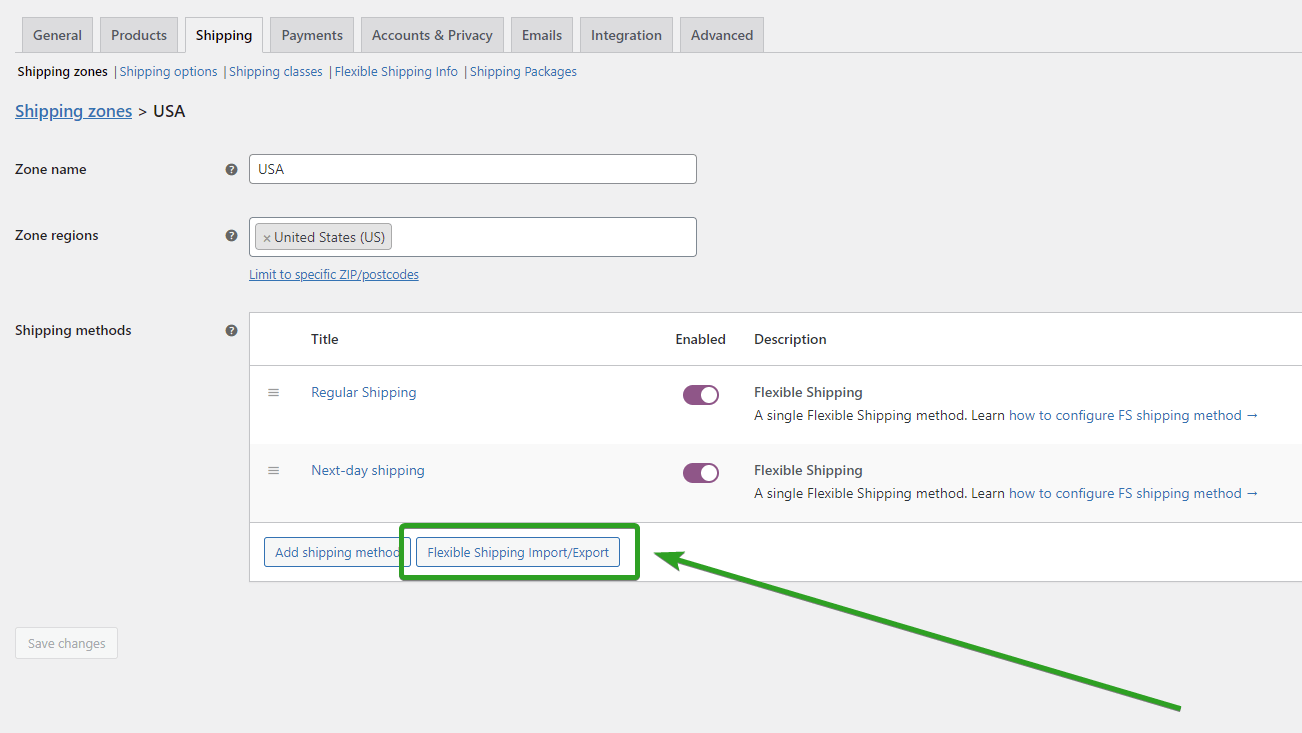
Para exportar métodos de envío, seleccione Exportar .
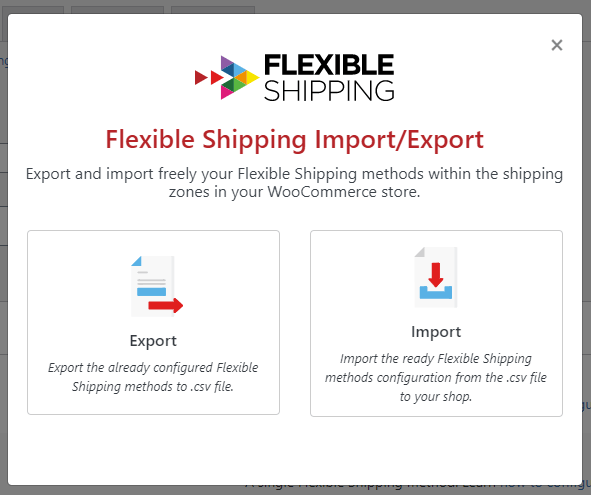
Después de seleccionar la opción de exportación, verá todos los métodos de envío que están disponibles para exportar . Puede optar por exportar todos los métodos de envío o seleccionar algunos específicos. Luego haga clic en el botón Exportar métodos . El complemento creará un archivo CSV y lo descargará . Si exporta varios métodos de envío, todos estarán en un archivo CSV.
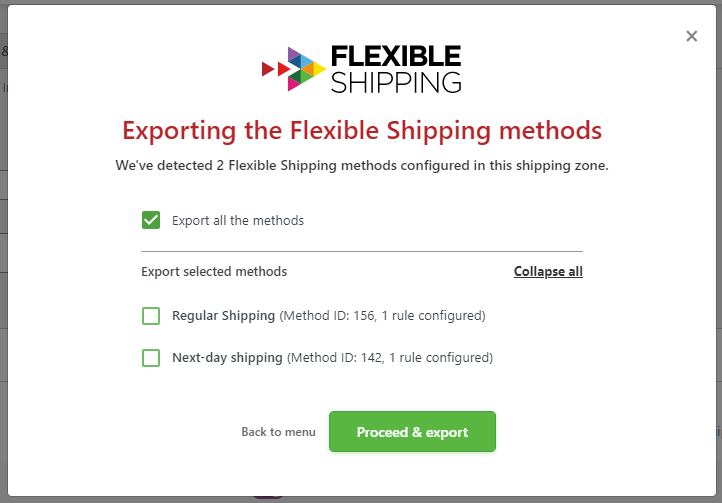
Tenga en cuenta que el complemento de importación/exportación de envío flexible solo exporta los métodos de envío creados con el complemento de envío flexible . Si el complemento no detecta ningún método para exportar, mostrará el mensaje de error:
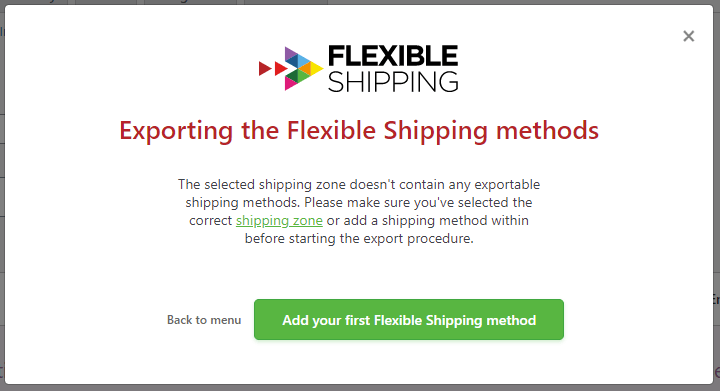
En este caso, cree nuevos métodos de envío flexible que luego se puedan exportar a un archivo CSV. Puede usar el botón Agregar su primer método de envío flexible para hacerlo.
¿Cómo importar métodos de envío en WooCommerce?
Para importar un método de envío, necesitará un archivo CSV con los métodos de envío . Es mejor simplemente exportar el método de envío, pero puede crear este archivo usted mismo. Si desea obtener más información sobre el formato admitido o desea descargar un archivo CSV de muestra, consulte la documentación del complemento.

Cuando tengas tu archivo CSV, ve a las zonas de envío donde quieras importar los métodos de envío. Debajo de la lista de todos los métodos, encontrará el botón Importación/exportación de envío flexible . Úselo para abrir la ventana de importación/exportación.
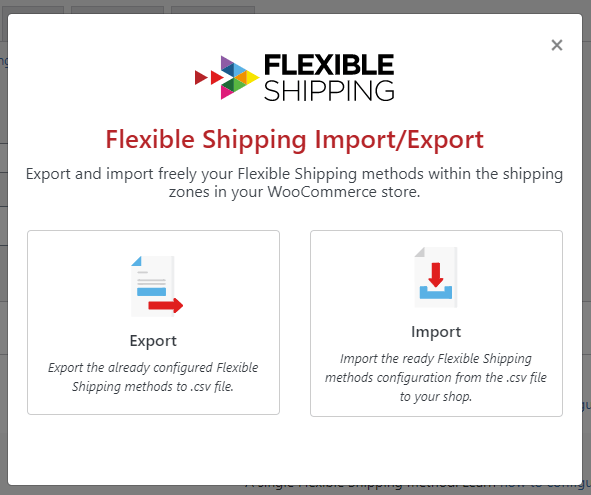
Para importar un método de envío, deberá cargar un archivo CSV. Puede hacer clic en el centro del cuadro de la ventana para seleccionar el archivo que desea cargar, o simplemente arrastrarlo y soltarlo en esta ubicación. El complemento solo acepta archivos CSV con una estructura de datos configurada correctamente.
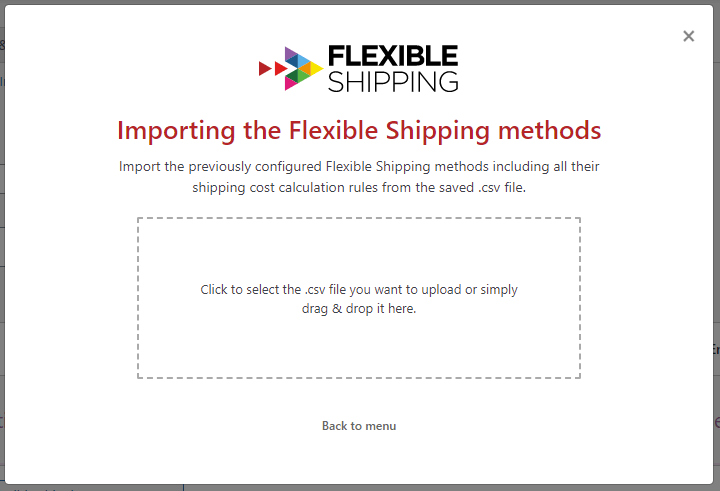
Una vez que se carga el archivo, el complemento mostrará todos los métodos de envío disponibles para importar. Para cada método hay tres acciones posibles :
- Crear un nuevo método de envío
- No importar (ignorar)
- Actualizar el método de envío: puede elegir qué método desea actualizar
Aquí, también puede habilitar los métodos de envío importados . Si no está actualizando ningún método de envío, seleccione Crear nuevo método de envío y luego Importar métodos .
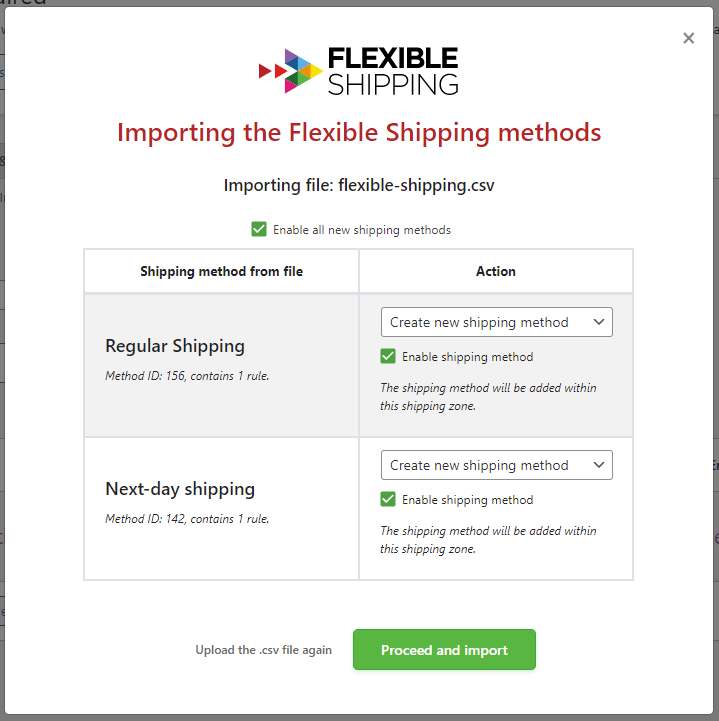
Si la importación fue exitosa, recibirá un mensaje de confirmación .
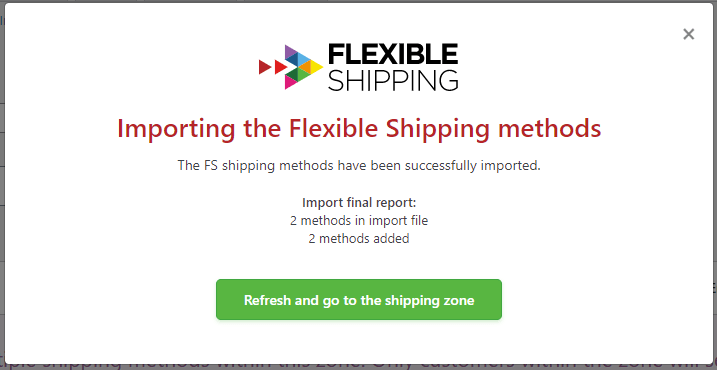
Ahora puede actualizar la página o usar el botón Actualizar e ir a la zona de envío .
Uso práctico de los métodos de envío de importación y exportación.
Ahora que ya sabes cómo importar y exportar métodos de envío en WooCommerce usando el complemento Flexible Shipping Import/Export, hablemos sobre el uso práctico de estas opciones . Como mencioné anteriormente, nos enfocamos en los tres escenarios más populares: exportar métodos de envío a diferentes tiendas WooCommerce, mover métodos de envío entre zonas de envío y actualizar manualmente los precios de múltiples métodos de envío al mismo tiempo.
Exportar métodos de envío a diferentes tiendas WooCommerce
Si administra más de una tienda basada en WooCommerce, seguramente sabe que lleva mucho tiempo configurar cada nueva tienda. Con las funciones de importación y exportación, puede transferir fácilmente métodos de envío de una tienda WooCommerce a otra . También puede ser muy útil si desea agregar un nuevo servicio de envío a todas sus tiendas. Con el complemento Importación/exportación de envío flexible, puede configurarlo en una tienda, exportar el método de envío e importarlo a cada una de las otras tiendas .
Mover métodos de envío entre zonas de envío
Si envía sus productos a varios países, ciertamente dedica mucho tiempo a configurar sus métodos de envío . Las tarifas de envío de las empresas de mensajería generalmente se basan en el peso y difieren para la mayoría de los países. Configurar un método de envío con envío basado en el peso puede llevar algún tiempo. Cuando multiplica eso por la cantidad de zonas de envío, toda la configuración del envío puede demorar varias horas. Con el complemento de importación/exportación de envío flexible, deberá configurar solo un método de envío y luego importarlo para cada zona de envío .
Actualice los precios de varios métodos de envío al mismo tiempo
Otra forma práctica de utilizar los métodos de envío de importación y exportación en WooCommerce es actualizar manualmente los precios de varios métodos de envío al mismo tiempo. Esto funcionará bien cuando tenga varios métodos de envío en una zona de envío y necesite actualizarlos. Esto sucede a menudo cuando los mensajeros actualizan sus precios. En lugar de ir de un método a otro y cambiar los valores en cada método de envío, puedes exportar todos los métodos de envío y cambiar los precios directamente en el archivo CSV . Esto le permitirá cambiar todos los precios en un solo lugar y ahorrarle tiempo.
